hasee筆記本怎么重裝?
hasee,也就是神舟筆記本,因為高性價比而被大家熟知!但有些時候,出現(xiàn)問題可不一定是電腦的鍋。比如遇到系統(tǒng)故障,大多數(shù)時候也就是個系統(tǒng)問題,根本不算什么大事。其實,系統(tǒng)重裝這種事,沒什么好擔(dān)心的,按步驟來就行。所以,今天咱們就來聊聊hasee筆記本重裝win10的教程,其實并沒有那么復(fù)雜。

一、重裝系統(tǒng)下載工具
裝機必備軟件:一鍵重裝系統(tǒng)軟件(點擊紅字下載)
二、重裝win10時,需注意幾點,避免不必要的麻煩:
1. 備份數(shù)據(jù):一定要把重要的文件、照片和文檔備份好。因為重裝過程中會把C盤的數(shù)據(jù)清空,備份是最保險的做法。
2. 電源穩(wěn)定:重裝系統(tǒng)需要一定時間,尤其是在安裝更新時,最好插上電源線,電池也充滿電。
3. 耐心操作:系統(tǒng)安裝的時候,需要下載和安裝一些更新包,這個過程可能比較慢。所以不要急,耐心點。
二、系統(tǒng)重裝的步驟指南
1.進(jìn)入官方網(wǎng)站下載“韓博士裝機大師”,并保存到桌面上。下載完成后,雙擊桌面的圖標(biāo)以運行程序。進(jìn)入程序的主頁面后,點擊“開始重裝”。
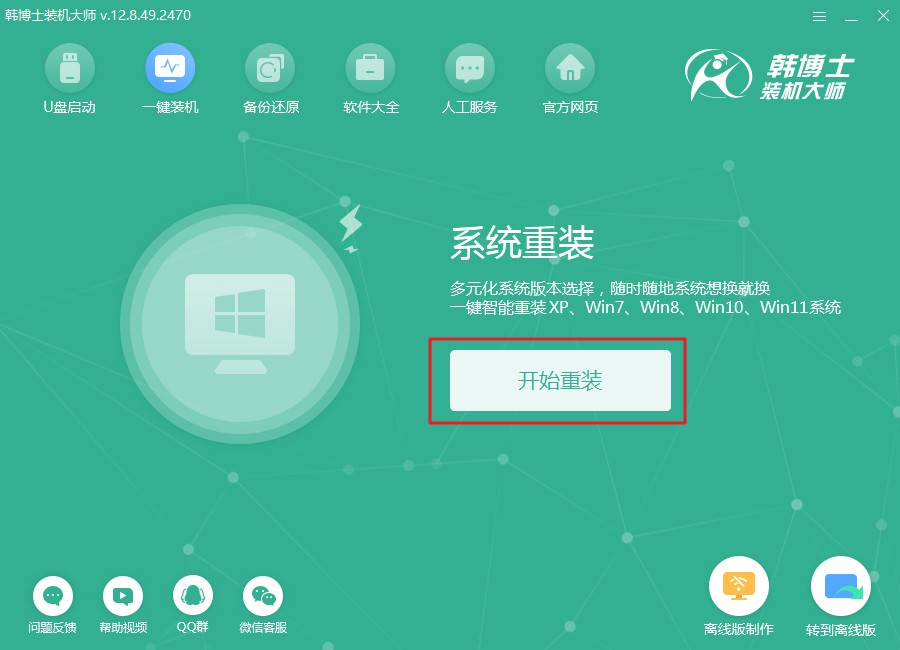
2.目前系統(tǒng)正在進(jìn)行環(huán)境檢測,不需要擔(dān)心,只需耐心等待檢測完成。完成后,點擊“下一步”。
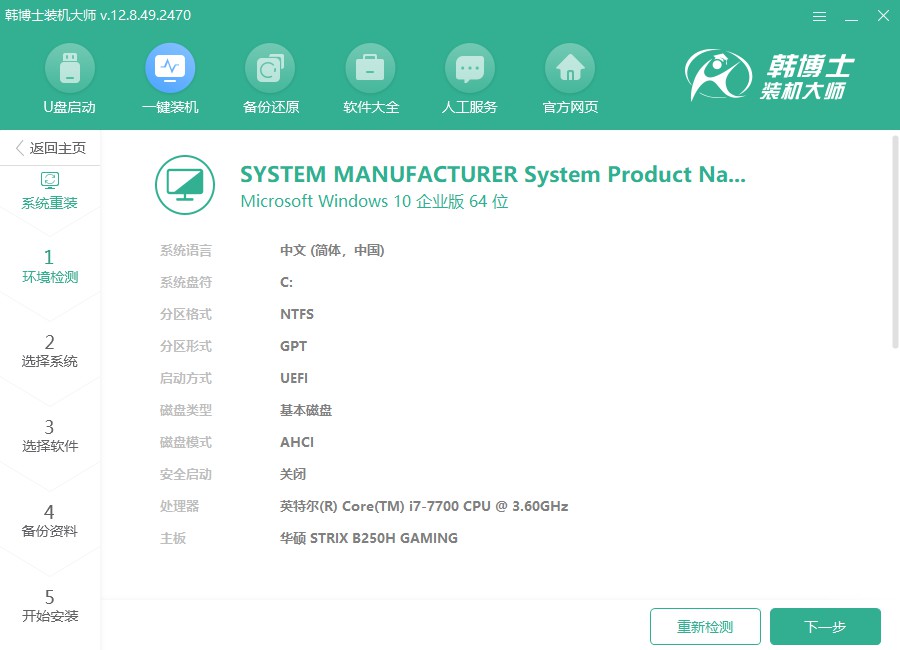
3.在“選擇系統(tǒng)”這個環(huán)節(jié),選擇合適的win10鏡像文件。在確認(rèn)選定的鏡像文件無誤后,再點擊“下一步”,進(jìn)行后續(xù)的安裝步驟。
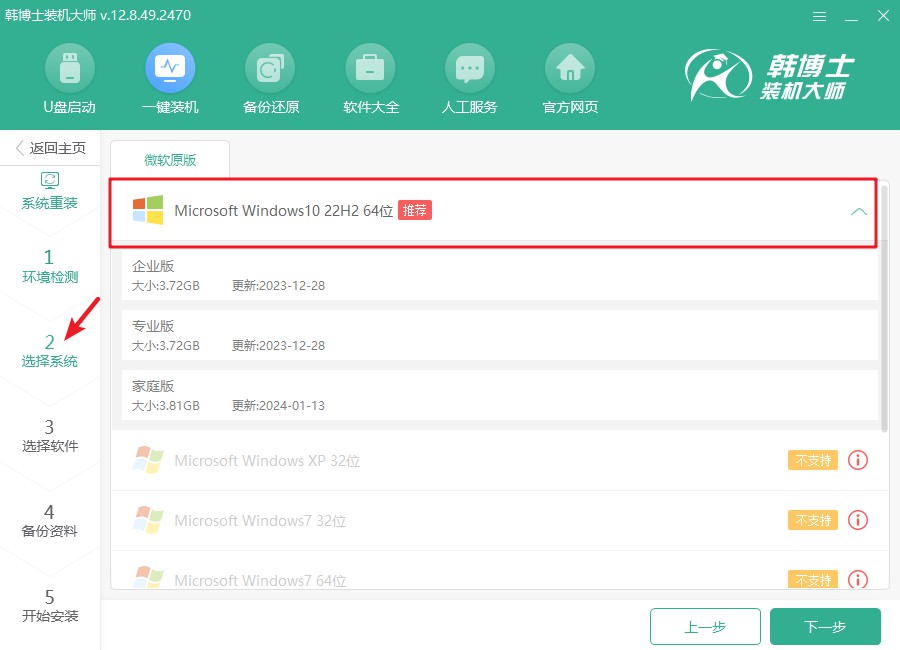
4.當(dāng)前系統(tǒng)文件正在下載,這可能需要一些時間來完成。在這段時間里,您無需介入任何操作,請耐心等待,直至下載結(jié)束。
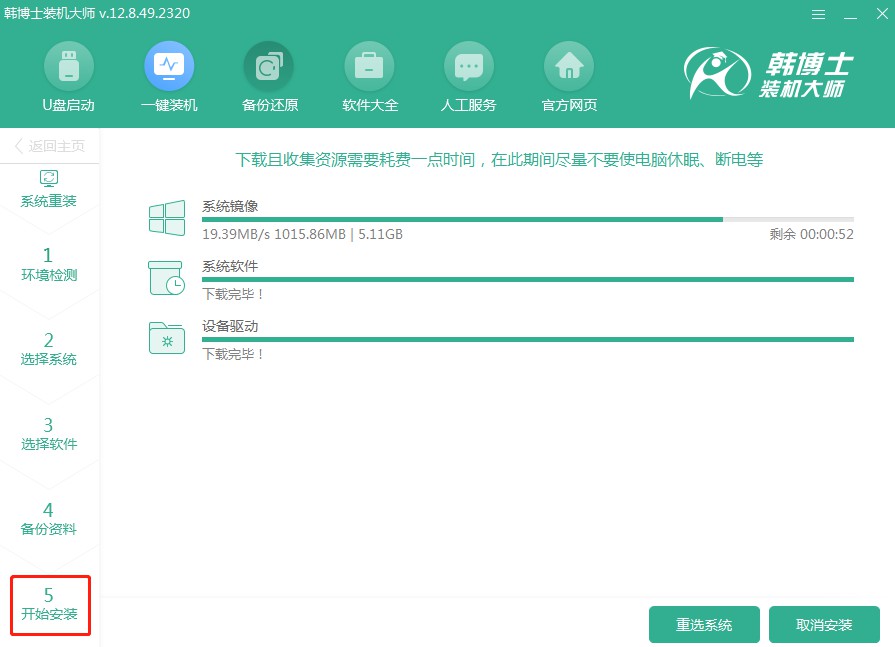
5.系統(tǒng)進(jìn)入安裝階段,這個過程中,建議不要進(jìn)行其他操作,以免影響安裝的順利進(jìn)行。待安裝完成后,別忘了點擊“立即重啟”。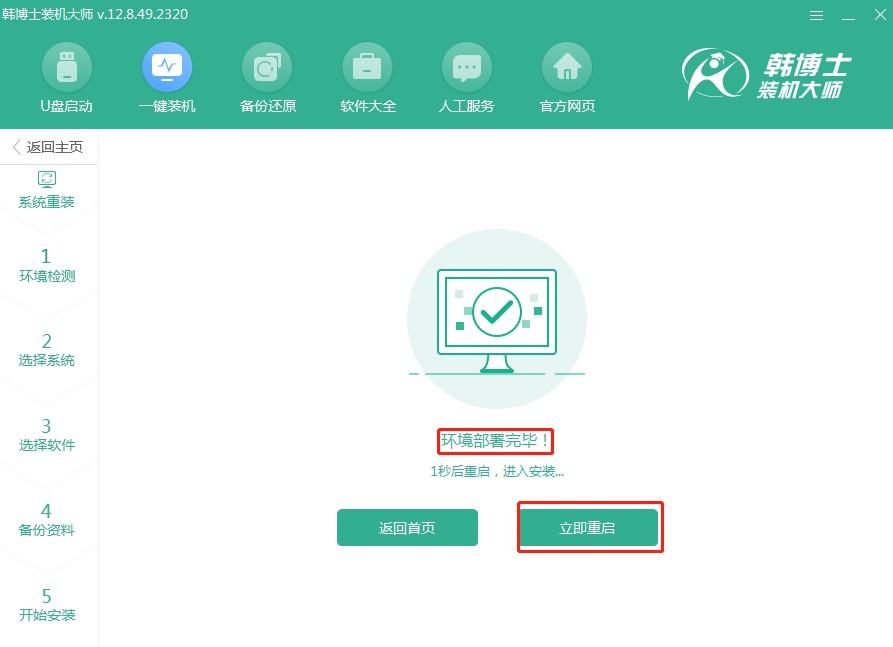
6.請利用方向鍵“↑”或“↓”來選中第二個選項。在確認(rèn)選擇后,按下回車鍵即可,系統(tǒng)會將您帶入PE系統(tǒng)。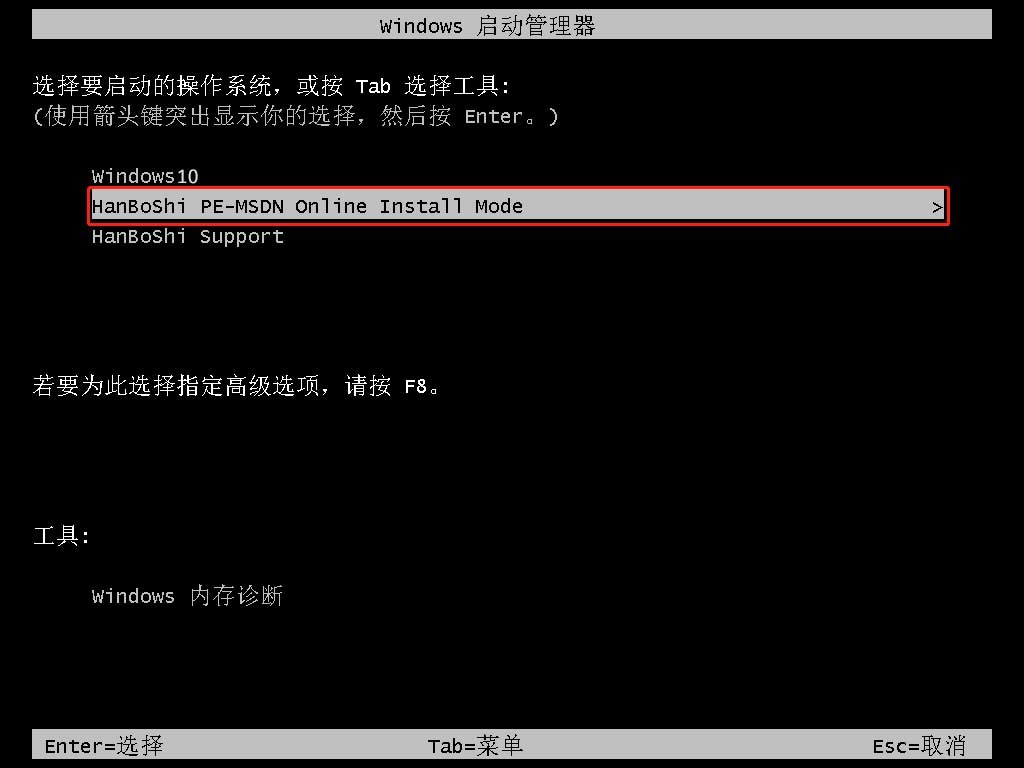
7.當(dāng)您成功進(jìn)入PE界面,win10的安裝將自動展開,您只需靜候片刻。待安裝結(jié)束后,點擊“立即重啟”完成過程。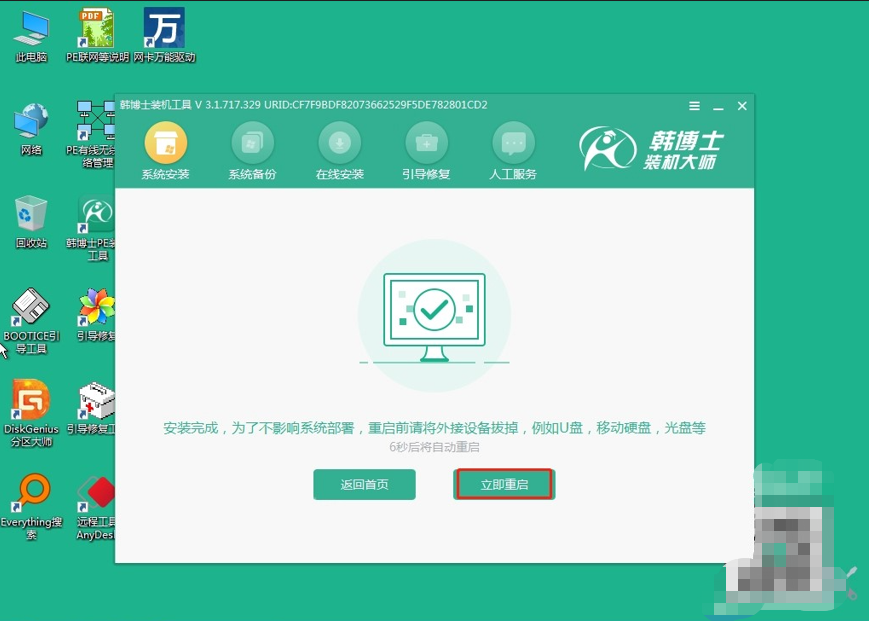
8.當(dāng)電腦重啟后,如果出現(xiàn)的是win10的桌面,那就證明韓博士一鍵重裝win10系統(tǒng)已經(jīng)成功了。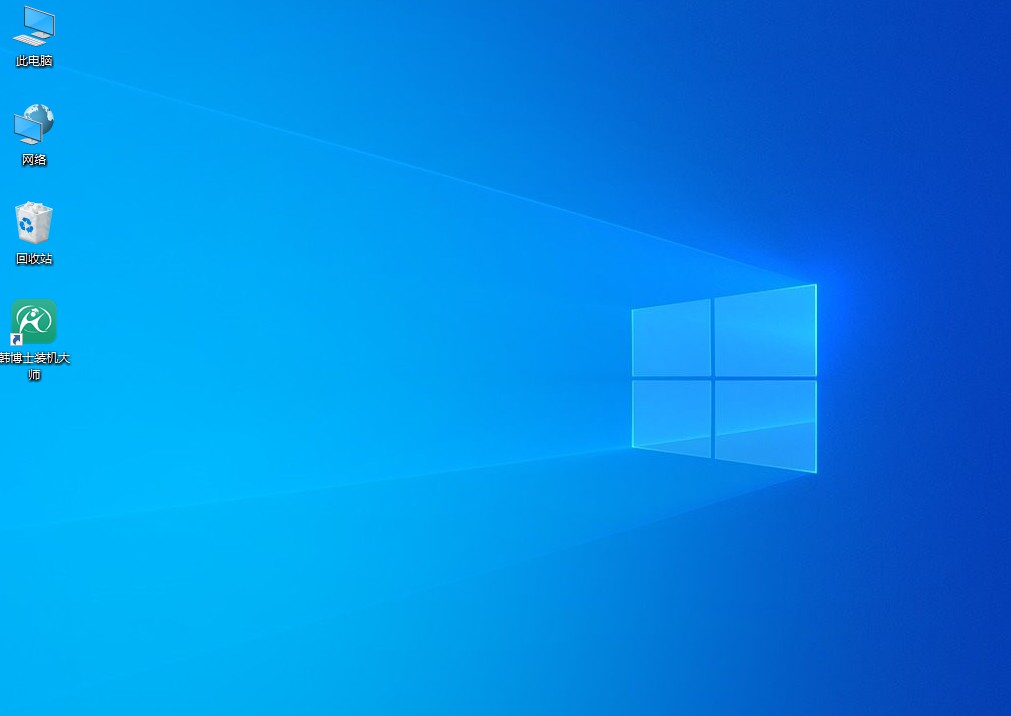
以上是具體的hasee筆記本重裝win10教程,操作系統(tǒng)的重裝是一個挺簡單的過程,尤其是現(xiàn)在有了韓博士一鍵重裝這種方便的工具。只要你做好備份,隨時都可以開始重裝,而且按部就班地進(jìn)行,通常都會很順利。如果你需要重裝,不妨趁這個機會試一試吧!

